惠普HP Compaq 8510p笔记本拆机图解教材
HP Pavilionl系列电脑拆机过程
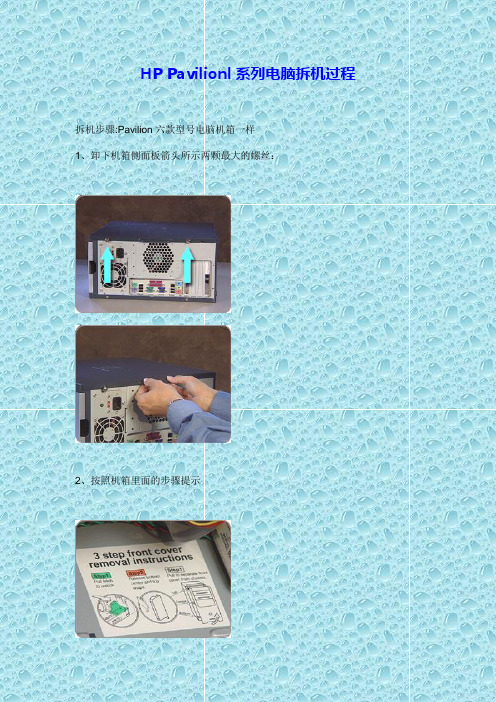
HP Pavilionl系列电脑拆机过程拆机步骤:Pavilion六款型号电脑机箱一样1、卸下机箱侧面板箭头所示两颗最大的螺丝:2、按照机箱里面的步骤提示3、卸下机箱风扇,注意这四颗螺丝比较短,P4主板上独有的电源接头也要拔掉:4、拆硬盘,先向上提绿色卡子,然后向上提硬盘:如果添加第二块硬盘,如此操作,拆掉两颗固定螺丝,然后摘下硬盘架:5、拆卸软驱和读卡器6、拆卸光驱设备,注意这些黑色螺丝的作用,是用来卡住光驱而不是将光驱和托架拧在一起,有备用螺丝提供:7、前输出面板:8、电源比较简单9、电源开关DVD技术的一些与众不同的特点介绍DVD的全称是Digital Video Disk,从它的名字我们就可以看出来它的用途就在于数字影像。
的确,由于采用了MPEG2数据存储的新标准,它让人们对于计算机及影音设备的方方面面都有了崭新的认识。
DVD技术集计算机技术、光学记录技术和影视技术等为一体,其目的是满足人们对大存储容量、高性能的存储媒体的需求。
DVD光盘不仅已在音/视频领域内得到了广泛应用,而且将会带动出版、广播、通信、WWW等行业的发展。
为了能让更多的用户接受DVD技术,在该里把该技术的一些“与众不同”的特点介绍给大家。
1、高存储量从外表上看,DVD盘与普通的CD没什么两样,光盘直径均为120mm,但CD光盘的容量为680MB,仅能存放74分钟VHS质量的动态视频图像。
而DVD 盘能存储的信息量却是相当惊人的,单面单层DVD记录层具有4.7GB容量,若以接近于广播级电视图像质量需要的平均数据率4.69Mbps播放,能够存放133分20秒的整部电影。
双面双层光盘的容量高达17GB,可以容纳4部电影于单张光盘上。
这就要求在DVD中采用更先进的技术手段来提高信息记录密度,从而增加盘的容量。
如此巨大的容量不要说普通的电脑数据,就连高清晰的图象影像、高保真的音效,DVD盘也可以毫不费力的存储下来。
2、高清晰度由于DVD采用国际通用的活动图像MPEG II解压缩标准,要比以往的VHS (视频信号)或MPEG I标准要清晰的多。
部分惠普打印机一体机拆机方法

部分惠普打印机/一体机拆机方法一、2128(1)将四颗螺丝拧开,如图1所示。
将整个机器上盖拆下。
拆下上盖时应注意慢抬,以免损伤机器内的控制面板及扫描组件与主板的连接线,如图2所示。
图1图2(2)拆除图3上所示的六颗螺丝,便可以拆下笔架,拆除时应注意笔架与主板的连接线。
如图3所示。
图3(3)将后挡纸板取下,拆下最右边的清洁单元,然后拧下中间的螺丝和左边的卡子,便可以拆除整个进纸单元。
如图4所示。
图4(4)拧下螺丝,拆除马达,便可以取下主板。
如图5所示。
图5(5)取下整个玻璃板,便可以拆下扫描头组件,取下玻璃板时应注意控制面板下的数据线。
如图6所示。
图6二、3508/3608(1)将图1所示的控制面板按图2所示的黄色箭头方向打开。
图1图2(2)将图3中红圈中的螺丝拧下来,取下话筒下边的盖子。
图3 (3)拧下图4中2个红圈处的螺丝。
图4 (4)将图5中3个孔处的螺丝拧下来。
图5(5)将图6中红圈处的螺丝拧下来,并把后挡板按图6中黄色箭头的方向取下来,就可以拿下中间的壳了。
图6(6)拔掉图7、图8中所示的各连接到板上的数据线。
图6图7(7)把固定板的螺丝拧下来,就可以把板取下来了。
如图8红圈所示。
图8(8)将图9红圈处的铁板取下来,取下时要小心两边的卡子。
图9(9)将扫描组件取下来的时候注意图10中两个红圈处的卡子。
图10 (10)然后即可拆卸机器。
如图11、图12所示。
图11图12打印机下半部分的拆卸方法参见DJ3000系列。
如图13所示。
图13三、5328(1)取下机器的白色外盖。
如图1、图2所示。
图1将这个白色的盖取下来图2(2)将控制面板的外盖取下来。
如图3、图4所示。
图3图4(3)将图5中红圈处的2个小堵塞物拿下来,这里有2颗螺丝。
图5(4)将2颗螺丝拧下来,就可以取下控制面板了。
如图6所示。
图6(5)将固定侧盖的螺丝拧下来。
如图7所示。
图7(6)取下侧盖时注意机器低部的卡子。
如图8所示。
图8(7)取下白色的盖子。
惠普笔记本电脑怎么样拆机

惠普笔记本电脑怎么样拆机
工具/原料
拆机之前去除人体静电
步骤/方法
十字螺丝刀
T8六角螺丝刀
毛刷
导热硅脂
注意事项
1 拆盖板。
首先拿下电池,后面最主要的两块盖板就是内存无线盖板和硬盘盖板。
每个盖板都有两颗螺丝固定,拧开之后就能直接拔下盖板。
2 拆功能性硬件。
凉快盖板取下来之后,下面的无线网卡。
内存、硬盘都是很容易就能弄下来的。
将黄色标记的光驱螺丝拧下来,光驱就可以直接抽出去了,然后将背面的所有螺钉全部拧下来。
3 拆键盘。
笔记本背面的所有螺丝全部拧下来之后,键盘的.固定装置就已经松开的,可以直接把键盘翻开,抽掉键盘排线,就能将键盘取下来了。
4 拆C壳。
键盘下面的壳子称之为C壳,图中几个框子里面分别是风扇线、开关线、触摸板排线,全部拔开后,拧下C壳上面的即可固定螺钉秒就能将C
壳取下来了。
5 拆主板。
图中四个地方标识的是固定主板的螺钉,将螺丝拧下来之后,抽掉主板上面所有的连接线。
然后将主板拿下来。
6 .拆风扇。
风扇的固定非常简单,只需要拧下固定风扇散热片的六颗螺钉之后,风扇就可以拿下来了,然后可以进行清理。
惠普Paviliong系列笔记本拆解图文教程

惠普P a v i l i o n g系列笔记本拆解图文教程Document serial number【KK89K-LLS98YT-SS8CB-SSUT-SST108】惠普Pavilion g4系列笔记本拆解——以1017TX为例(图文教程)写在最前面:1.为什么要拆解机器用久了,里面会进入很多灰尘,造成机器散热差、声音大,有时候也会拖慢机器的运行速度。
拆解之后,可以清理里面的垃圾。
2.里面的零件很脆弱,请务必小心。
3.拆解过程中用不到任何蛮力,如若拆解需要强力,说明你得换个思路把它拆开。
最后说一下,只有胆大心细才能完整的拆解。
4.拆解过程中胆大心细是非常重要的。
5.对自己没信心的最好别弄,零件很脆弱,弄坏了就不免要破费了。
但照着我的做法,胆大心细就没问题了。
准备工具:螺丝刀、小刷子、纸巾、胶水(要是有就最好了,我反正没有。
)、放螺丝的纸盒若干。
步骤:1.收拾好桌子,腾出一个专用区域来,把工具摆放好,工具区与工作区分开。
(这是个细节问题,为了方便操作。
愿不愿意无所谓。
)2.把电池拆了,扔到一边去。
3.先拆卸以下螺丝;然后拆卸电池槽内的三个螺丝。
(螺丝放好了,找不见别怪我。
)4.然后再把后面的这个遮罩拆下来。
拆的时候注意了,先从电池槽那里入手,然后从两个螺丝的地方用小号螺丝刀微微撬一下就好了,别太用力,我感觉这东西很脆,慢慢地取下来。
5.先把硬盘拆下来;完了拆卸以下的螺丝;然后把WiFi模块的螺丝卸下来,别动模块,拆不下来。
6.拆下硬盘下面的两个螺丝;然后在右侧把光驱拉出来(我知道比较难,用点技巧)。
7.把笔记本反过来,看看键盘的大概位置。
然后再看看光驱的地方,发现有个大一点的洞,多顶一顶就把键盘顶出来了。
看清楚地方,别弄错了。
然后翻过来把键盘拆了。
键盘和下面有线连着,要小心了(我没小心也拆下来了)。
再说一次,小心下面的线。
8.然后把下面三个口松开。
9.然后沿着缝隙,把正面的盖子拿下来。
10.拔线扣,松螺丝。
HPCompaq笔记本V3000拆机图
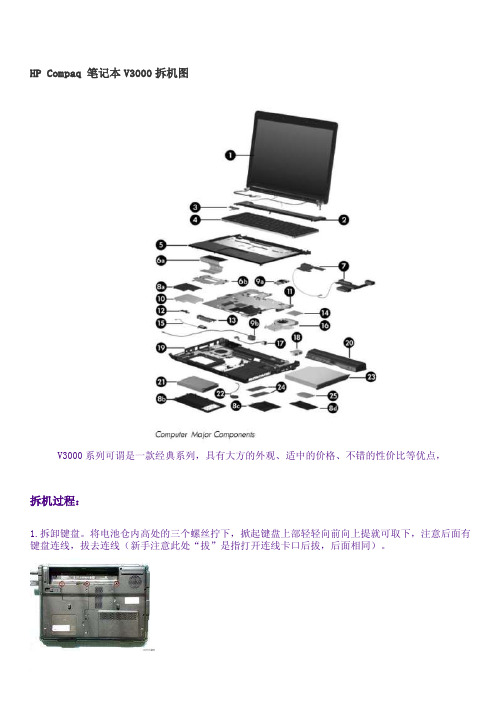
HP Compaq 笔记本V3000拆机图V3000系列可谓是一款经典系列,具有大方的外观、适中的价格、不错的性价比等优点,拆机过程:1.拆卸键盘。
将电池仓内高处的三个螺丝拧下,掀起键盘上部轻轻向前向上提就可取下,注意后面有键盘连线,拔去连线(新手注意此处“拔”是指打开连线卡口后拔,后面相同)。
2.拆卸无线网卡。
打开无线网卡后盖,拔下天线(向上一提就可以),卸下无线网卡,这一步是为了后面拆卸主机的上盖3.卸下光驱。
卸下固定光驱的螺丝,用曲别针一端捅下光驱面板的小孔,光驱即可弹出,向外一拉光驱就拆下了。
4.卸下硬盘。
这步简单,省略~5.卸下后盖螺丝。
螺丝很多,包括10个较大螺丝(固定光驱的那个除外)、硬盘仓内3个、光驱仓边2个、电池仓低处3个。
建议将螺丝归类放置并注明位置6.拆卸开关面板。
这个面板在第一次拆卸时可能比较紧,要用力适中,可能左右松紧不一样,我的左边好卸些,都是塑料卡口,先抬起两边再分中间部分。
卡槽我标了两个,还有中间的小卡片没标,拆时注意一下,不能用蛮力。
拆下后反过来,将开关与控制条连线拔掉就可卸下了。
7.将本本放好,卸下键盘位置右上方的1个螺丝。
8.取下液晶屏。
拔去液晶屏连线,抽出无线网卡天线,若有内置话筒就拔去话筒连线,我的3240没有内置,将液晶屏数据线排线揭起,卸下液晶屏支架的5个螺丝(左3右2),卸下液晶屏。
9.这样液晶屏与主机就分离了。
10.拆卸主机上盖。
拔出触摸板连接,用废银行卡或别的卡片插入缝隙中两侧滑动就可分开上盖。
11.拔出喇叭连线,卸下左喇叭左方和上方的2个螺丝,取下左喇叭,连同连线放到旁边。
拔去与主板连接的各个连线。
12.卸下无线网卡开关及耳麦插孔,这样方便卸主板。
13.卸下主板右下侧的唯一1个螺丝,这时就可取下主板。
14.卸下散热器(共5个螺丝),拔下主板风扇连线,卸下风扇,进行大清扫。
15.清扫完毕,看着一个完整的本本被拆的七零八落,是不是很有成就感~按照刚才的步骤再倒着装上去,这时仍然要仔细,各个线都要连好,要不少连根线还要重新拆开,太多螺丝了~。
惠普笔记本拆机图解教程

惠普笔记本拆机图解教程1.备好螺丝刀,拆下笔记本电池。
2.拆下图示中的若干螺丝。
3.图示中的这颗螺丝是内存盖的,拧不出来,拧松即可拆下内存盖。
4.拧松图示中的螺丝。
硬盘盖合的比较紧,如图,将银行卡插入一侧,启开卡扣,即可轻易撬开。
5.拧下白色图示中的螺丝,轻揭红色图示中的卡扣,往外轻抽无线网卡,即可拆下。
内存条上面有一层纸状黑色塑料遮挡物,轻揭开就可见到内存条。
6.如图所示,将手指插入硬盘一侧,轻轻往外撬,可以轻易拿出硬盘。
红色图示中的是硬盘接口,一手拿住硬盘,一手捏住接口往外抽,即可轻易抽出。
切记:不要捏住接线来抽。
7.拆下图示中的若干螺丝。
受图片质量所限,可能有误标或漏标之处,请自行再细查。
8.接下来拆键盘,有两种方法。
1.如第一幅图所示,将螺丝刀插入键盘与机身缝隙中,往外撬,启开卡扣。
然后,如第二幅图所示,插入废弃银行卡,往左划,揭开其余卡扣,即可拆下键盘。
这个方法会在机身留下划痕,破坏整体美观。
2.如第三幅图所示,双手按住键盘,往下扒,弄开卡扣,拆下键盘。
9.拆下键盘不要急着往外拿,往上揭开,可以看到下面的接线。
将图示中黑色的小盖子往上揭,就可抽出排线,彻底取下键盘。
不必担心接口拆下安不上,把排线往接口插进去,合上盖子即可。
10.拆下图示中的螺丝与排线接口。
排线接口拆法与上相同。
11.拆机身盖。
用手别开一个缝隙,趁机插入废弃银行卡,往左右划开卡扣,揭开盖子。
如遇特别紧的地方,请查看是否有螺丝未拧。
12. 1.光驱是可以直接抽出来。
2.方形图示中本来有一个卡扣固定光驱接口,我嫌之无用,拆下以后就没有再装上,图中没有。
3.拆下各椭圆图示中的螺丝和接口。
显示器的排线接口用一块透明胶带固定,揭开以后,再贴粘性不佳,最好自备绝缘胶。
13.从右往左,揭起主板,将之取下来。
下图为主板正反面。
14.注意图示中的数字,按照顺序将螺丝拧松。
揭起散热器,拆下风扇排线接口(双色图示),彻底取下散热器。
15.图一为散热器背面图,除尘清灰处理它就行。
惠普笔记本电脑怎么样拆机
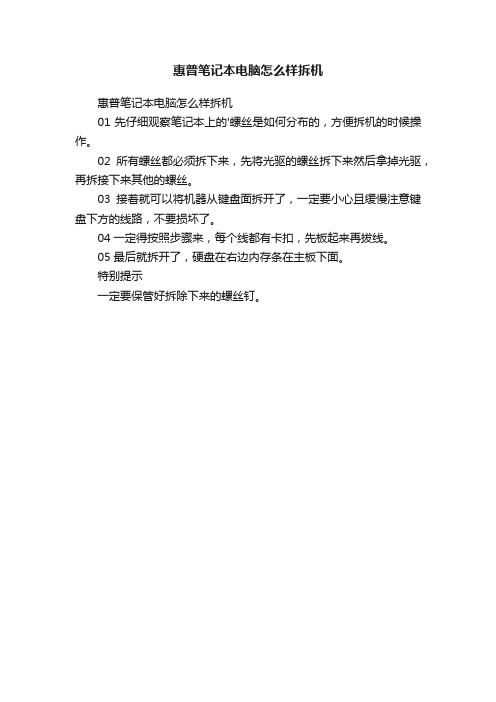
惠普笔记本电脑怎么样拆机
惠普笔记本电脑怎么样拆机
01先仔细观察笔记本上的'螺丝是如何分布的,方便拆机的时候操作。
02所有螺丝都必须拆下来,先将光驱的螺丝拆下来然后拿掉光驱,再拆接下来其他的螺丝。
03接着就可以将机器从键盘面拆开了,一定要小心且缓慢注意键盘下方的线路,不要损坏了。
04一定得按照步骤来,每个线都有卡扣,先板起来再拔线。
05最后就拆开了,硬盘在右边内存条在主板下面。
特别提示
一定要保管好拆除下来的螺丝钉。
2023年惠普笔记本怎样拆机

2023年惠普笔记本怎样拆机
工具/原料
轻轻的盖上的螺丝都拆下,再把整个C壳稍用力撬开,取下即可
步骤/方法
1 上面左侧为无线网卡,其次是内存条,下面是硬盘。
拆下来的方法都非常简单,但是前提是你的笔记本必须处于不通电状态。
2 五个黄色标记是键盘的卡扣位置,C壳拿下来之前要做的是拿下键盘、松开排线以及拧掉固定螺丝。
然后将底壳与这个壳子分开。
3 光驱只有一颗螺丝固定,拧掉之后直接推出去就可以了。
主板上面有各种插线,要一一弄开,还原的时候其实看着每根线的弯折方向就能看出来了。
4 这就是G4笔记本电脑的主板,散热设施很简单,做工还是不错的。
如果有朋友想对这台笔记本的风扇进行清洁,将图中的风扇以及金属散热器件弄下来就行了。
不过还原的时候一定要注意了,以免搞的不能开机。
注意事项
十字螺丝刀平口螺丝刀镊子。
惠普移动工作站8530W(8530P)彻底拆解

惠普的这种高端移动工作站我们接触的不算非常多,所以拆的也不是非常多,接触的现在已经有惠普的8430以及8440和8501W,8530W其实就是从8510W中进化过来的,或者说是改进版吧,相对来说这样的机器好处非常多,比如屏幕是专业用来昨天和设计的超高分屏幕,我们今天拆的这台分辨率已经达到了1920乘1200的分辨率,可以说是15寸宽屏的极限分辨率了,作为一款专业的图形工作站显卡性能上不用介绍大家都能联想到性能如何,正因为如此所以显卡比较贵重,所以惠普在设计的时候就将显卡设计成可以插拔的,以后如果显卡坏了或者想升级的话都很方便直接在显卡位置上更换即可。
下面是我们今天将8530W/8530P拆解详细过程和大家分享。
下面是一台我们准备要拆机的8530W,按照 习惯我们拆机前都来一整机照:为了确定这台机器的身份我们特别来了一型号的特写照片,如下图中的型号,顺便说下8530W和8530P是一个型号只是定位上有点细微的区别而已,但是里面所有的东西都是一样的准备拆机前,你需要将外接的电源和机器上的电池都拔出来,如下图我已经标注了后盖下面的一些部件,中间位置就是该8530W机器的存位置和无线网卡的位置,左下家则是硬盘和蓝牙的位置,其实惠普的机器蓝牙位置基本都是在硬盘的旁边。
首先将固定键盘的螺丝拧开,有键盘LOGO标注的2个螺丝,我相信你应该看到了如上图中已经拧开了固定的螺丝后,将键盘上的卡口打开我特别的来一特写图如下图中,将惠普键盘卡口推下来就可以了,其次键盘的两边有小塑料片亲亲的卡主了,不过不用操心直接取出键盘就可以了,只要你最上面的卡口和背面的螺丝都拧开了就可以了键盘被我们从主板上翻起来了,如下图中你拆的话也必须这样弄然后将键盘180度得放置在掌托的位置,下图中你应该能看的比较清晰好的,如果你想清理这台8510W,8510P机器的灰尘风扇的话,那么就需将红色的螺丝全部拧开,以及风扇的电源线拔出来,这样就可以取出风扇了,直接清理散热片即可。
惠普 笔记本完全详细拆解
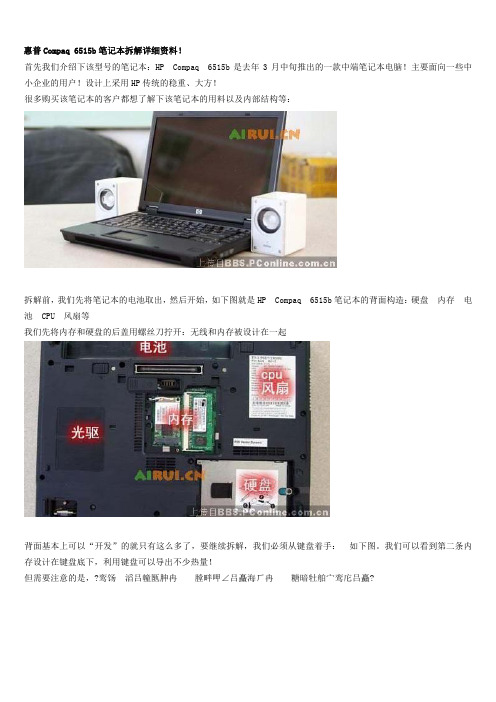
惠普Compaq 6515b笔记本拆解详细资料!首先我们介绍下该型号的笔记本:HP Compaq 6515b是去年3月中旬推出的一款中端笔记本电脑!主要面向一些中小企业的用户!设计上采用HP传统的稳重、大方!很多购买该笔记本的客户都想了解下该笔记本的用料以及内部结构等:拆解前,我们先将笔记本的电池取出,然后开始,如下图就是HP Compaq 6515b笔记本的背面构造:硬盘 内存 电池 CPU 风扇等我们先将内存和硬盘的后盖用螺丝刀拧开:无线和内存被设计在一起背面基本上可以“开发”的就只有这么多了,要继续拆解,我们必须从键盘着手: 如下图。
我们可以看到第二条内存设计在键盘底下,利用键盘可以导出不少热量!但需要注意的是,?鸾饧 滔吕幢匦胂冉 膛畔呷∠吕矗海ㄏ冉 糖暗牡舶宀鸾庀吕矗?取下来后的键盘(键盘排线很有型哦,呵呵很多快捷键都在挡板上,拆解下来的时候一定要注意,幅度不要过大)我们继续将笔记本的散热系统拆解下来,可以看到笔记本采用AMD处理器+ATi RS690T芯片组的组合!做为一款定位于商务笔记本电脑而采用ADM组合的的确很少:下图为AMD-ATi RS690T芯片组AMDAMD Turion64 X2 TL-52双核心处理器特写:下面是我们拆解下来的HP Compaq 6515b笔记本的导热管和风扇!该笔记本所采用的光驱还是自家的:硬盘,内存,无线网卡,蓝牙模块,硬盘是富士通的、内存尔必达、蓝牙模块还是HP笔记本一样的样子!HP Compaq 6515b笔记本拆解到此结束,整体上笔记本的性价比较高!并且做工上来说中上的水平!惠普HP2133超便携笔记本详细拆解HP 2133超便携笔记本采用了威盛的超移动电脑平台,流线型外观闪耀银色光芒,阳极氧化铝合金外壳让其身披盔甲,防划、无边框墨高清晶屏熠熠生辉,质感超耐磨Durakey按键和拉伸型键盘提升了易用性,而防摔硬盘锁的Driveguard功能更是保证数据安全,镁合金的屏幕接轴牢固耐用。
惠普拆机详解

惠普拆机详解
惠普431拆机详解第一步拆电池
接下来拆掉两个后盖
硬盘盖有点黑凑合看吧
拆内存条,往两边推那个白色的,内存条会自动弹出来,然后拔出来就行了
接下来拆掉硬盘,把四角的螺丝拧下来,
然后把连接线拔掉
然后把硬盘连接线的另一头拔下来,注意不要直接拽线,(折了不要怪我)两个手指捏着那个塑料黑条狠心一拔就下来了
拆掉硬盘之后,会看到下边有一个螺丝,固定主板的,把他拧下来
然后拆掉光驱,在硬盘位置,挨着光驱的一边有一个螺丝,那个是固定光驱的把他拧下来在刚刚拧下来的螺丝旁边有一个孔,拿螺丝刀插进去一翘就出来了,然后把它拔出来就行了
接下来把固定键盘的螺丝拆掉,位置在刚才拆掉的内存条旁边,有一个很深很深的洞,把里边的螺丝拆掉,这个螺丝很长,跟别的不太一样
然后拆掉旁边这个,有一个螺丝和一个连接线,连接线用螺丝刀一翘就下来了。
惠普M机的拆装很详细完整版
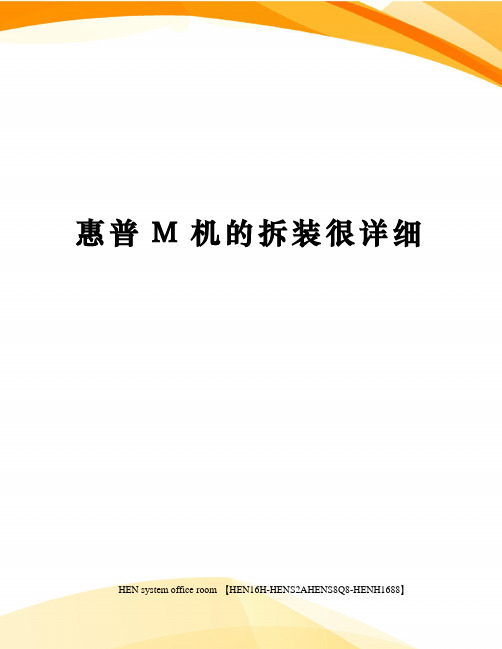
惠普M机的拆装很详细 HEN system office room 【HEN16H-HENS2AHENS8Q8-HENH1688】
用的就是12A的鼓,就是第一篇加粉的那个鼓?
打开盖子
这是用来开关的,左边一个,右边一个
首先就是擦下这个,看见上面那个卡口没有
往上顶一下,就可以下下来了
然后是卡最上面那个板子的,连着卡鼓的齿轮。
右边往下按,往右就可以抽出来
在来下后背
看见那3个螺丝,下下来后,双手托着下面,抬一下,就可以拿下来
这是连着面板的2条线
一条黑的,一条白的
在来下侧盖,看见下面的那个卡口了吧,顶一下,在来扒上面的就很轻松
下来了
这边是管面板的
轻轻一抽就可以了,从这里拿出来
上面第二层盖子一翻就开了
?
这是卡全面口子的
先把这按下去,在从上左右2边往上拉,一起用劲往后抽就出来了
?
把这边的线全部抽掉
就是这样了
下左边2个螺丝,右边一个
?
往上一拉就出来了。
惠普笔记本拆解详细教程
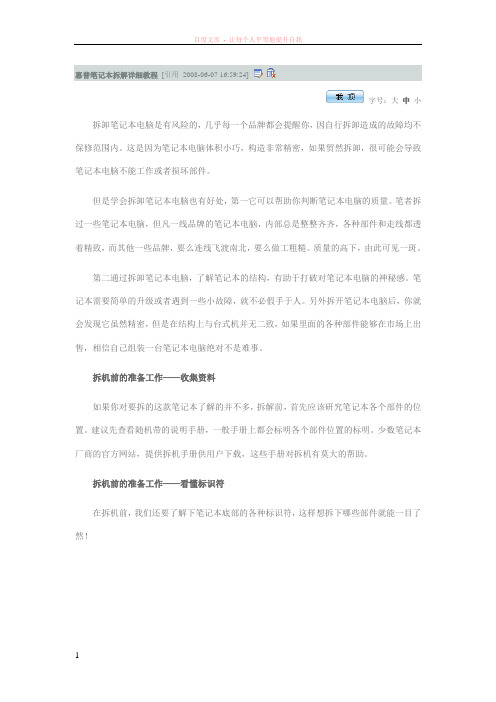
惠普笔记本拆解详细教程[引用2008-06-07 16:59:24]字号:大中小拆卸笔记本电脑是有风险的,几乎每一个品牌都会提醒你,因自行拆卸造成的故障均不保修范围内。
这是因为笔记本电脑体积小巧,构造非常精密,如果贸然拆卸,很可能会导致笔记本电脑不能工作或者损坏部件。
但是学会拆卸笔记本电脑也有好处,第一它可以帮助你判断笔记本电脑的质量。
笔者拆过一些笔记本电脑,但凡一线品牌的笔记本电脑,内部总是整整齐齐,各种部件和走线都透着精致,而其他一些品牌,要么连线飞渡南北,要么做工粗糙。
质量的高下,由此可见一斑。
第二通过拆卸笔记本电脑,了解笔记本的结构,有助于打破对笔记本电脑的神秘感。
笔记本需要简单的升级或者遇到一些小故障,就不必假手于人。
另外拆开笔记本电脑后,你就会发现它虽然精密,但是在结构上与台式机并无二致,如果里面的各种部件能够在市场上出售,相信自己组装一台笔记本电脑绝对不是难事。
拆机前的准备工作——收集资料如果你对要拆的这款笔记本了解的并不多,拆解前,首先应该研究笔记本各个部件的位置。
建议先查看随机带的说明手册,一般手册上都会标明各个部件位置的标明。
少数笔记本厂商的官方网站,提供拆机手册供用户下载,这些手册对拆机有莫大的帮助。
拆机前的准备工作——看懂标识符在拆机前,我们还要了解下笔记本底部的各种标识符,这样想拆下哪些部件就能一目了然!先上一张Pavilion tx1000的底部图片作示例只要拨动电池标识边上的卡扣,就可以拆卸电池固定光驱的螺丝,拧下后才可以拆卸光驱某些光驱是卡扣固定,只要扳动卡扣就可以拆卸光驱。
此类光驱多支持热揷拔,商用笔记本多支持此技术内存标识,通常内存插槽有两颗螺丝固定需要注意的是,不带内置无线网卡的笔记本是不会有这标示的硬盘标识某些笔记本的键盘是用螺丝固定的,需要拧下底部的螺丝才能拆卸笔记本电脑尽管部件繁多,但固定方式不外乎两种。
一种是用螺丝固定,而且通常是用M3或者M2.5型螺丝,只是长度可能稍有差别。
惠普移动工作站HP 8530W彻底拆解过程

下面是一台我们准备要拆机的HP 8530W,按照 习惯我们拆机前都来一张整机照:为了确定这台机器的身份我们特别来了一张型号的特写照片,如下图中的型号,顺便说下8530W和8530P是一个型号只是定位上有点细微的区别而已,但是里面所有的东西都是一样的准备拆机前,你需要将外接的电源和机器上的电池都拔出来,如下图我已经标注了后盖下面的一些部件,中间位置就是该8530W机器的内存位置和无线网卡的位置,左下家则是硬盘和蓝牙的位置,其实惠普的机器蓝牙位置基本都是在硬盘的旁边。
首先将固定键盘的螺丝拧开,有键盘LOGO标注的2个螺丝,我相信你应该看到了如上图中已经拧开了固定的螺丝后,将键盘上的卡口打开我特别的来一张特写图如下图中,将惠普键盘卡口推下来就可以了,其次键盘的两边有小塑料片亲亲的卡主了,不过不用操心直接取出键盘就可以了,只要你最上面的卡口和背面的螺丝都拧开了就可以了键盘被我们从主板上翻起来了,如下图中你拆的话也必须这样弄然后将键盘180度得放置在掌托的位置,下图中你应该能看的比较清晰好的,如果你想清理这台8530W机器的灰尘风扇的话,那么就需将红色的螺丝全部拧开,以及风扇的电源线拔出来,这样就可以取出风扇了,直接清理散热片即可。
如果你想更换这个机器的导热硅脂那么就需要将橙色的螺丝都全部拧开,橙色的螺丝右上角为显卡的固定,左下角为处理器的固定的螺丝注意右边下面是键盘上面的数据线, 比较细的那个是小蓝帽操作排线,那个粗的就是键盘的数据排线了,都全部卡口打开拿出排线就可以了这里我们将背面所有能看到的露丝都拧开(如果你想彻底拆解有其它的原因,那么就需要全部拧开,如果你仅仅是清理风扇和换硅脂的话上面的教程足够了,你就不用拆了)硬盘后盖打开后,硬盘上面还有一个螺丝固定的,拧开螺丝抽出硬盘即可,下面我们看看蓝牙位置在什么地方这里有个小塑料片,我们轻轻的拿出来就可以看到隐藏在这里的8530系列笔记本的蓝牙模块了背面所有螺丝拧开后,我们需要将键盘前面挡板拆卸,如下图中我们将挡板拆开注意中间位置有个数据线,是控制面板中喇叭音量控制以及无线等设备开关的控制面板如果你不知道这个控制面板的排线在哪里的话,就看看我下面的特写图片顺利的将键盘前面的那个控制挡板从主板中拆下来了。
惠普移动工作站8530W(8530P)彻底拆解

惠普的这种高端移动工作站我们接触的不算非常多,所以拆的也不是非常多,接触的现在已经有惠普的8430以及8440和8501W,8530W其实就是从8510W中进化过来的,或者说是改进版吧,相对来说这样的机器好处非常多,比如屏幕是专业用来昨天和设计的超高分屏幕,我们今天拆的这台分辨率已经达到了1920乘1200的分辨率,可以说是15寸宽屏的极限分辨率了,作为一款专业的图形工作站显卡性能上不用介绍大家都能联想到性能如何,正因为如此所以显卡比较贵重,所以惠普在设计的时候就将显卡设计成可以插拔的,以后如果显卡坏了或者想升级的话都很方便直接在显卡位置上更换即可。
下面是我们今天将8530W/8530P拆解详细过程和大家分享。
下面是一台我们准备要拆机的8530W,按照 习惯我们拆机前都来一张整机照:为了确定这台机器的身份我们特别来了一张型号的特写照片,如下图中的型号,顺便说下8530W和8530P是一个型号只是定位上有点细微的区别而已,但是里面所有的东西都是一样的准备拆机前,你需要将外接的电源和机器上的电池都拔出来,如下图我已经标注了后盖下面的一些部件,中间位置就是该8530W机器的内存位置和无线网卡的位置,左下家则是硬盘和蓝牙的位置,其实惠普的机器蓝牙位置基本都是在硬盘的旁边。
首先将固定键盘的螺丝拧开,有键盘LOGO标注的2个螺丝,我相信你应该看到了如上图中已经拧开了固定的螺丝后,将键盘上的卡口打开我特别的来一张特写图如下图中,将惠普键盘卡口推下来就可以了,其次键盘的两边有小塑料片亲亲的卡主了,不过不用操心直接取出键盘就可以了,只要你最上面的卡口和背面的螺丝都拧开了就可以了键盘被我们从主板上翻起来了,如下图中你拆的话也必须这样弄然后将键盘180度得放置在掌托的位置,下图中你应该能看的比较清晰好的,如果你想清理这台8510W,8510P机器的灰尘风扇的话,那么就需将红色的螺丝全部拧开,以及风扇的电源线拔出来,这样就可以取出风扇了,直接清理散热片即可。
笔记本拆机教程惠普HP笔记本DV6拆解详细教程_清理风扇灰尘图文教程

我是第三次拆自己的DV6了所以拆的感觉游刃有余套路明确。
只要大家看图慢慢来拆开不成问题的我会在图上进行详细的文字说明希望大家拆的开心拆的愉快废话不多说了下边清楚今天的主角吧下边是拆机教程一步步来要有耐心哦第一步【拆除电池和升级挡板】第二步【拆除《光驱》《内存》《硬盘》】第三步【拆除《无线网卡》和《键盘》】第四步【拆除《键盘》】首先拆除无限网卡边上的键盘固定螺丝第四步【拆除《C面》】第五步【拆除《主板》】第六步【拆除《散热器》《分解风扇并上油》】到此DV6的拆机就结束了再发一张图解对于想换屏的朋友做个参考吧拆机结束发点DV6散热改造的图本次改造使用了高端材料液态金属第一次接触这东西网上传的神乎其神但是实际使用是否值得呢给CPU GPU穿上衣服保护电路防止液态金属流出短路清洁并上号润滑油的风扇剩下的液态金属和润滑油液态金属是*的独显待机温度市内温度24°独显压力测试集显待机室内温度24°集显压力测试写在最后对于DV6的拆机教程这次算是做个完结吧补全了之前换屏帖子的教程问题本人不支持动手能力有限者自己动手拆笔记本毕竟也算是高价值物件了笔记本内部电路集成度非常高碰坏哪里装上不能开机得不偿失本教程仅作为有能力者的拆机参考本人不承担任何连带责任本着方便大家的分享原则发帖关于DV6的散热改造个人观点认为实在是有限的很液态金属的介入使待机温度下降了几度但是在压力测试下改善非常有限也就几度我认为想要本质的改善散热单纯的更换更好的硅脂或者液态金属实在是效果有限HP工程师也不是吃干饭的人家专家设计东西你换个硅脂降10几度原厂早就改造了也不用我们费劲了想要给力的散热要么增加散热器的大小要么增加空气的流量可惜的是这两点我们都很难在笔记本内部达成受体积限制大的散热器我们转不进笔记本里也就无从增加散热器面积增大空气流量就需要更强劲的风扇这个不知道是否能实现毕竟功率大的风扇主板是否能吃得消也是个问题外接抽风机能很好的解决空气流量问题降温非常理想。
惠普HP Compaq 8510p笔记本拆机图解

惠普HP Compaq 8510p笔记本拆机图解在您开始之前,您应该关闭膝上型计算机和拔去力量适配器.第1步去除电池。
去除硬盘和记忆盖子。
第2步去除记忆模块.取消硬盘作为在贴纸显示的它。
去除巩固硬盘的一个螺丝,滑硬盘到左边并且从膝上型计算机取消它.第3步去除巩固光驱(CD/DVD驱动)的一个螺丝。
推挤从膝上型计算机的驱动与螺丝刀。
取消驱动。
第4步疏松巩固键盘的二个螺丝. 两个螺丝将停留附有膝上型计算机底部。
第5步滑绑键盘的四个门闩到方向上指向由红色箭头。
第6步提起与一个锋利的对象,您的键盘能使用一把小扁平头的螺丝刀。
第7步持续去除键盘。
安置它颠倒在棕榈休息.第8步键盘被连接到主板通过二平的带形电缆。
通过提起锁的选项打开两个连接器大约2-3毫米与您的手指钉子。
对连接器非常小心。
在您之下的图片能看到两个连接器开锁的和被取消的键盘缆绳. 锁的选项必须停留附有连接器基地。
第9步去除巩固冷却风扇的二个螺丝。
拔去从主板的风扇缆绳。
去除风扇。
第10步去除巩固显示卡(VGA板)和处理器(CPU)吸热器的六个螺丝。
去除吸热器。
第11步去除巩固显示卡的二个螺丝。
显示卡将突然出现在15-20程度角度. 由边缘小心地拉扯从槽孔的显示卡.第12步现在我去除膝上型计算机上层覆盖。
从膝上型计算机的底部去除所有螺丝。
巩固触摸板的橙色螺丝。
有另外二个螺丝(标记用绿色正方形)掩藏在橡胶封印之下.您看见,您能通过硬盘隔间访问Bluetooth卡片.第13步提起触摸板汇编作为在下面图片显示的它。
安置触摸板颠倒在棕榈休息。
从主板分开触摸板缆绳。
去除触摸板。
第14步开始去除键盘刃角与一把小螺丝刀。
不要忘记分开缆绳方式和一样您分开了键盘缆绳.持续分离有您的手指的键盘刃角并且从膝上型计算机去除它。
第15步拔去从主板的LCD缆绳。
解开从无线卡片的三无线卡片天线缆绳。
Unroute无线卡片天线缆绳。
去除巩固显示铰链(二从左铰链和三的五个螺丝从正确的铰链)。
HP Compaq 8510w8510p 拆机详细图解

HP Compaq 8510w8510p 拆机详细图解在拆解任何硬件之前,我们做好充分的防静电准备,比如手腕带上防静电的腕带,最好带上防静电手套,操作时卸下的电子元件都用防静电袋子保存等等,以有效避免不必要的损失请特别注意,所有操作都必须首先卸下电池,以免对机器带电池操作有可能产生无法修复的硬件损害(特别是内存,主板,无线网卡等设备)卸载电池的时候,先把卡扣拨到解锁的位置然后另外一边的卡扣也需要拨到解锁位置并同时拉出电池1鉴于个人水平有限, 所刊谬误之处难免, 故本贴仅作为站内网友参考, 非本人同意谢绝转贴, 以免贻笑大方!技术问题请在相关版面直接发帖, 站内短信恕不答复.I don't answer private messages on topics of public interest, because it defeatsthe whole purpose of a message board.MUDBOY创始人2帖子: 2060现金: 178.84注册: 2010-12-28, 私人短信页首, 举报此文章, 引用回复Re: HP Compaq 8510w/8510p 拆机详细图解 # 2 由 MUDBOY ? 2011-03-05 15:00 • 载入全部图片内存、硬盘、光驱内存38510可安装两条内存,均在机器底部4拧下内存盖的1颗螺丝,打开盖子就可以访问取出的内存条需要放到屏蔽袋里面保存5硬盘6硬盘仓也在底部先拧下硬盘盖子的两颗螺丝,打开硬盘盖子7硬盘固定螺丝1颗然后把硬盘拉出来放入屏蔽袋8光驱9光驱在底部有可以锁定螺丝10先拧下来螺丝,然后用起子轻轻的把光驱的卡扣推出来一点就可以拉出光驱了11鉴于个人水平有限, 所刊谬误之处难免, 故本贴仅作为站内网友参考, 非本人同意谢绝转贴, 以免贻笑大方!技术问题请在相关版面直接发帖, 站内短信恕不答复.I don't answer private messages on topics of public interest, because it defeatsthe whole purpose of a message board.MUDBOY蓝牙12蓝牙塞在硬盘仓里,轻轻拉出来13断开接头,取下蓝牙放入屏蔽袋SIM卡14SIM卡在电池仓里按压一下就弹出来了15然后用镊子取下来放入屏蔽袋键盘、触摸板键盘16拆键盘需要把底部两颗固定螺丝先拧松17回到正面,如图所示有四个卡扣,依次拨松18轻轻把键盘抬起来翻转到图示位置,然后断开数据线接头19数据线接头有两个,一个是键盘的20另一个是指点杆的这样就可以取下来了21触摸板22触摸板在底部也有1颗螺丝固定,拧下来然后回到正面,用手轻轻的把触摸板扣起来23断开触摸板的数据线接头取下触摸板24无线网卡、3G网卡无线网卡25先断开天线接头(有的无线网卡是2个天线接头,有的是3个,注意记住天下接头的连接顺序)然后拧下固定无线网卡的2颗螺丝26轻轻把无线网卡拔下来装入屏蔽袋中273G网卡28先断开天线接头(有的是一个天线接头,有的是2个接头)29然后拧下固定3G网卡的2颗螺丝轻轻把3G网卡拔下来30装入屏蔽袋中开关控制面板、主板RTC电池开关控制面板控制面板也有称之为灯板条的,上面集成了音量,无线,电源等开关和指示灯31要拆卸面板需要先把机器背后的几颗螺丝拧下电池仓里面有三颗螺丝,出风口附近底部有一颗螺丝,都拧下来32然后完全打开屏幕用起子轻轻的把两边的屏轴盖子撬起来33然后轻轻地取下控制面板,并翻转过来34断开控制面板的数据线接头就可以分离控制面板了35主板RTC电池RTC电池也就是平时说的主板bios电池,维持主板bios时钟等供电,老机器时间不准了通常就是这个电池没电了RTC电池被屏线接头挡住了,需要先把屏线接头断开36然后断开RTC电池的接头,轻轻取下来37风扇、散热器风扇先断开风扇电源线的接头38拧下固定风扇的两颗螺丝就可以轻松取下风扇了39散热器8510的散热器是一个整体的,同时连接这显卡和CPU先把显卡端的散热器两颗螺丝拧下拆下固定的铁卡片40然后再拧下CPU端的螺丝2颗41同样把卡片取下然后稍微抬起显卡一端,把散热模块拉出来这样就取下了散热器了42显卡、CPU取下散热模组后,就可以拆卸显卡和CPU处理器了显卡43显卡有两颗螺丝固定在主板上拧下螺丝显卡会自动弹起来一定角度,拿住边缘把显卡取下44放入屏蔽袋CPU45CPU拆解也很简单用起子把锁扣拧到解锁位置然后就可以取下CPU46装入屏蔽袋显示屏、B壳、高压版、LCD液晶屏、屏轴如果是在保的机器,显示屏除了问题金牌维护一般是对整个显示屏部分进行更换的(就是主机整个上半部分)这一部分介绍的是对整个主机上半部分的操作,内容稍微多一点先看如何把显示屏从主机上取下来47显示屏固定显示屏的有两组共4颗螺丝,在机器背后两边位置48分别拧下来断开显示屏线接头49整理出无线网卡和3G网卡的天线在屏轴两端,拧下各自的螺丝50左边有两颗51右边有三颗52然后轻轻提起显示屏就把显示屏拆下来了53B壳54。
- 1、下载文档前请自行甄别文档内容的完整性,平台不提供额外的编辑、内容补充、找答案等附加服务。
- 2、"仅部分预览"的文档,不可在线预览部分如存在完整性等问题,可反馈申请退款(可完整预览的文档不适用该条件!)。
- 3、如文档侵犯您的权益,请联系客服反馈,我们会尽快为您处理(人工客服工作时间:9:00-18:30)。
惠普HP Compaq 8510p笔记本拆机图解
在您开始之前,您应该关闭膝上型计算机和拔去力量适配器。
第1步
去除电池。
去除硬盘和记忆盖子。
第2步
去除记忆模块。
取消硬盘作为在贴纸显示的它。
去除巩固硬盘的一个螺丝,滑硬盘到左边并且从膝上型计算机取消它。
第3步
去除巩固光驱(CD/DVD驱动)的一个螺丝。
推挤从膝上型计算机的驱动与螺丝刀。
取消驱动。
第4步
疏松巩固键盘的二个螺丝。
两个螺丝将停留附有膝上型计算机底部。
第5步
滑绑键盘的四个门闩到方向上指向由红色箭头。
第6步
提起与一个锋利的对象,您的键盘能使用一把小扁平头的螺丝刀。
第7步
持续去除键盘。
安置它颠倒在棕榈休息。
第8步
键盘被连接到主板通过二平的带形电缆。
通过提起锁的选项打开两个连接器大约2-3毫米与您的手指钉子。
对连接器非常小心。
在您之下的图片能看到两个连接器开锁的和被取消的键盘缆绳。
锁的选项必须停留附有连接器基地。
第9步
去除巩固冷却风扇的二个螺丝。
拔去从主板的风扇缆绳。
去除风扇。
第10步
去除巩固显示卡(VGA板)和处理器(CPU)吸热器的六个螺丝。
去除吸热器。
第11步
去除巩固显示卡的二个螺丝。
显示卡将突然出现在15-20程度角度。
由边缘小心地拉扯从槽孔的显示卡。
第12步
现在我去除膝上型计算机上层覆盖。
从膝上型计算机的底部去除所有螺丝。
巩固触摸板的橙色螺丝。
有另外二个螺丝(标记用绿色正方形)掩藏在橡胶封印之下。
您看见,您能通过硬盘隔间访问Bluetooth卡片。
第13步
提起触摸板汇编作为在下面图片显示的它。
安置触摸板颠倒在棕榈休息。
从主板分开触摸板缆绳。
去除触摸板。
第14步
开始去除键盘刃角与一把小螺丝刀。
不要忘记分开缆绳方式和一样您分开了键盘缆绳。
持续分离有您的手指的键盘刃角并且从膝上型计算机去除它。
第15步
拔去从主板的LCD缆绳。
解开从无线卡片的三无线卡片天线缆绳。
Unroute无线卡片天线缆绳。
去除巩固显示铰链(二从左铰链和三的五个螺丝从正确的铰链)。
第16步
去除巩固显示铰链的四个螺丝在膝上型计算机背面。
…
第17步
去除LCD屏幕(显示)汇编。
第18步
去除巩固上层覆盖汇编的六个螺丝。
拔去从主板的CMOS (RTC)电池缆绳。
拔去从主板的手指扫描装置缆绳。
如果您祝愿,您能去除无线卡片这里。
我以后将做它。
第19步
开始去除膝上型计算机上层覆盖汇编。
它能是挑战。
上层覆盖仍然附有与缆绳的底部指向与红色箭头。
拔去这缆绳。
顺便说一句,您能从这里访问Bluetooth模块也是。
去除上层覆盖汇编。
在您之下的图片能看到手指扫描装置附有上层覆盖。
第20步
去除绑演讲者的二个螺丝到主板(我上不记得我是否必须去除三个螺丝)。
拔去报告人缆绳。
提起并且去除演讲者。
第21步
去除巩固无线卡片的二个螺丝。
从主板去除无线卡片。
去除巩固调制解调器卡片的二个螺丝。
拔去从主板的调制解调器卡片缆绳。
去除调制解调器卡片。
第22步
从VGA口岸(在上面的二个橙色箭头去除二个六角形的螺柱)。
拔去缆绳指向与红色箭头。
去除巩固主板的五个螺丝。
第23步
开始去除主板从膝上型计算机基地。
去除了主板。
如果您替换主板,转交处理器(CPU)新的委员会。
